
- •И.М. Муратов Видеомонтаж в Adobe Premiere Pro Учебно-методическое пособие
- •Содержание
- •Глава I основы видеомонтажа 9
- •Глава II организация работы в adobe premiere pro 86
- •Глава III нелинейный монтаж 109
- •Глава IV установки экспорта 175
- •Структура учебника
- •Введение
- •Глава I основы видеомонтажа Занятие 1 Создание проекта и интерфейс программы
- •Занятие 2 Монтаж простого фильма и экспорт во внешний файл
- •Занятие 3 Одновременный монтаж нескольких фильмов
- •Занятие 4 Элементы, упрощающие работу
- •Занятие 5 Работа с окном Монитор
- •Занятие 6 Отключенные клипы
- •Занятие 7 Работа с буфером обмена
- •Занятие 8 Экземпляры клипов
- •Занятие 9 Специальные клипы
- •Занятие 10 Поддержка файлов и автосохранение
- •Занятие 11 Преобразование аналогового сигнала в цифровой
- •11.1. Альтернативой данной команде служит клавиатурное сокращение f5
- •Занятие 12 Установки проекта. Часть I
- •Занятие 13 Установки проекта. Часть II
- •Контрольное тестирование
- •Глава II организация работы в adobe premiere pro Занятие 14 Сохранение предварительных установок проекта
- •Занятие 15 Вставка сразу нескольких клипов из окна Project
- •Занятие 16 Инструментарий
- •Занятие 17 Редактирование
- •17.10. Окно Clip Speed/Duration
- •Контрольное тестирование
- •Глава III нелинейный монтаж Занятие 18 Применение переходов
- •18.8. Удаление перехода через контекстное меню
- •Занятие 19 Переходы по умолчанию
- •Занятие 20 Настройка Эффектов
- •Занятие 21 Настройка динамических Эффектов
- •Занятие 22 Основы монтажа звука
- •Занятие 23 Титры
- •Занятие 24 Панель Styles – Стили
- •Занятие 25 Заливки и эффекты
- •Контрольное тестирование
- •Глава IV установки экспорта Занятие 26 Экспорт фильма
- •Занятие 27 Суммирование знаний
- •Учебное издание
- •Муратов Игорь Маратович
- •Видеомонтаж в Adobe Premiere Pro
- •Учебно-методическое пособие
Занятие 10 Поддержка файлов и автосохранение
Поддерживаемые форматы файлов. Adobe Premiere корректно воспринимает и позволяет импортировать в проекты файлы следующих типов. Форматы видео: AVI, MOV, MPEG/MPE/MPG, Open DML, WMF, AI, EPS, WMV, DLX, FLM, JPG, PNG, ICO, PCX, PSD, TGA, TIFF, PRTL.
Звуковые форматы: AVI, MOV, AIF, MP3, WAV, WMA,ASF.
Если соответствующий кодек не был предварительно установлен в операционной системе, то Premiere при импорте выдаст диалог-предупреждение о невозможности распознать данный медиа-файл. Рис.10.1.

Рис.10.1. Предупреждающее окно File Import Failure
К форматам, поддерживающим режим alpha – прозрачности, относятся такие фоматы, как PSD,TIFF,AI, EPS, PNG.
К векторным относятся AI, EPS.
К форматам в виде статической графики: AI, PSD, BMP/DIB/RLE, GIF, ICO, PRTL, JPEG, PICT, TGA, TIFF, PCX, FLC/FLI;
К форматам в виде последовательности статической графики, импортируемые в виде анимации: AI, BMP/DIB/RLE, PSD, animated GIF, Filmstrip, PICT, TGA, TIFF.
Файлы, поддерживающие анимацию представляют собой в Premiere Pro последовательность кадров и их длинна не может быть увеличена путем подгонки краев символа клипа на монтажной линейке. Так же в принципе, как и с видео файлами.
Опция автосохранения. Разработчики Adobe Premiere предусмотрели очень удобную возможность автоматического сохранения (автосохранения) файлов через определенные промежутки времени работы (в фоновом режиме). По умолчанию, эта опция установлена, и, если компьютер случайно "завис", выключилось напряжение и т. п., то можно отыскать резервные копии файлов проекта.
При автосохранении проекты сохраняются во временные файлы, которые помещаются в папку My Documents во вложенной папке Adobe/Premiere Pro/7.0/AutoSave. Найдем и откроем с резервными копиями проектов. Перейдем по содержимому диска к папке Adobe/Premiere Pro/7.0/AutoSave.
Названия нескольких файлов, находящихся в папке, очень похожи на названия проектов. В них и сохраняются резервные копии проекта. Названия файлов различаются дополнительной цифрой, которая написана через дефис. Рис. 10.2.
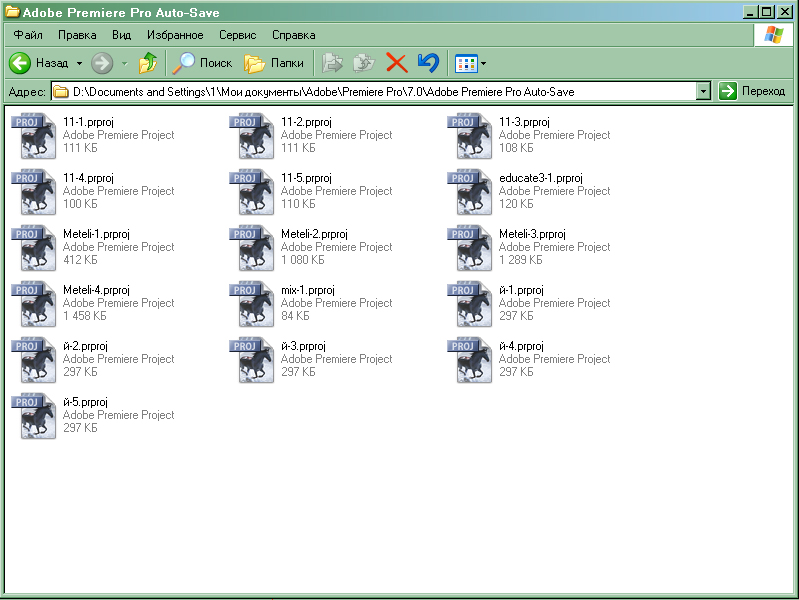
Рис. 10.2. Папка с файлами автосохранений
Каждый проект сохраняется автоматически несколько раз, через равные промежутки времени. Таким образом, имеется несколько вариантов проекта: от наиболее старого до самого свежего.
Для того чтобы опция автосохранения стала работать, может потребоваться ее настроить. Для этого надо воспользоваться пунктом Настройки верхнего меню Правка.
Пример: Выберем в верхнем меню команду Edit → Preferences → Auto Save (Правка → Настройки → Автосохранение). Рис. 10.3. В появившемся диалоговом окне Preferences (Настройки) задается несколько основных опций автосохранения. Самая главная опция включается флажком Automatically Save Projects (Автоматически сохранять проекты).
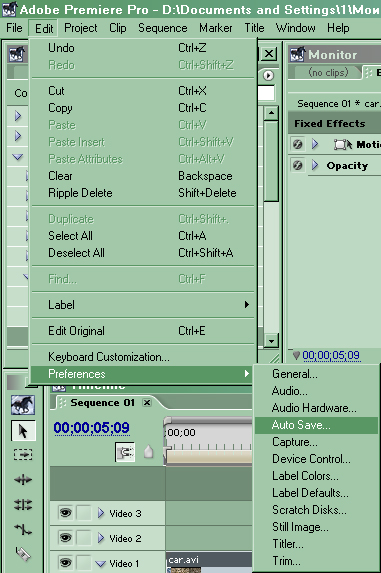
Рис. 10.3. Путь к команде Auto Save
Флажок Automatically Save Projects (Автоматически сохранять проекты) включает или выключает опцию автосохранения. Если он выставлен, Premiere будет в фоновом режиме сохранять резервные копии проектов в папку на компьютере. Если его снять, то такого сохранения происходить не будет. Рис. 10.4.
Отключение опции автосохранения может быть полезно, если оно замедляет работу компьютера. Рекомендуется все-таки включить ее, чтобы всегда можно было вернуться к резервной копии проекта. Два остальных поля ввода задают опции автосохранения.
Поле ввода Automatically Save Every ... Minutes (Автоматически сохранять каждые ... минут) задает интервал времени между фоновыми сохранениями резервных копий. Текущее значение 20 мин. говорит о том, что каждые 20 мин. будет сохраняться резервная копия проекта.

Рис. 10.4. Окно Preferences, открытое на вкладке Auto Save
Поле ввода Maximum Project Versions (Максимальное число версий каждого проекта) ограничивает число резервных копий каждого проекта. По умолчанию оно равно 5, т.е. число отдельных файлов, в которые будут (в разное время) сохраняться копии проекта, не превысит пяти.
Задание: Установив в поле Automatically Save Every ... Minutes (Автоматически сохранять каждые ... минут) значение 2 минуты, изменять положение окон интерфейса в Premiere Pro, изменять положения клипов. После чего просмотреть изменения, предварительно загрузив автоматически сохраненные проекты из папки Adobe/Premiere Pro/7.0/AutoSave.
